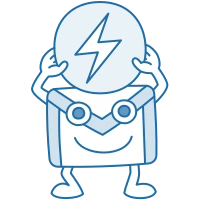15 января 2021
9243
8 мин
4.86
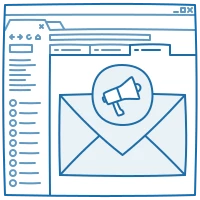
Как использовать Gmail Promotions для ваших писем в eSputnik?
Год назад Gmail обновил вкладку promotions, предоставив email-маркетологам шанс выделиться в общем списке сообщений, добавляя наглядности самым интересным акционным email-рассылкам.
Пора прекратить войну с попаданием в папку “Промоакции”, а использовать новые возможности по полной.
Что такое аннотации в емейл?
В дополнение к стандартным теме и предзаголовкам теперь можно добавить новую информацию, такую как: промокоды, срок действия акции и даже баннер. Все эти элементы будут видны подписчикам в общем списке сообщений ещё до того, как они откроют письмо.

Что в себя включают аннотации?
Краткая информация о вашей компании и акции будет отображаться в общем списке сообщений, что даст возможность подписчикам быстрее находить письма. В аннотациях можно задавать такие элементы:

-
Логотип
Эта картинка появится рядом с именем отправителя в Gmail. Задать логотип отправителя можно не только для аннотаций, но и глобально для отправителя в настройках почты или с помощью Gravatar.
-
Название компании
Даже если в вашем письме есть имя отправителя, Gmail cгенерирует новый хедер и будет использовать именно его. Указывайте название, которое ассоциируется с вашим брендом, или такое же, как в имени отправителя
-
Тема письма
Та же история, что и с названием. Тема генерируется заново, поэтому важно указать краткое описание содержимого письма, суть промопредложения. Темы в аннотациях и самом письме могут совпадать.
-
Значок «Скидка»
Здесь находится более подробная информация об условиях акции: размер скидки и промокод. Если в вашей акции нет промокода, то можно указать только процент скидки.
Также можно будет задать и сроки действия акции, чтобы добавить срочности.
-
Баннер
Пользователи увидят рекламное изображение ещё до того, как откроют письмо.
Как добавить аннотации?
Чтобы ваше акционное письмо во вкладке promotions выглядело лучше, чем у конкурентов, есть два варианта настройки.
Вариант 1. Создавая код по инструкции Google
Аннотации могут быть добавлены через код JSON-LD в тег скрипта в HTML-заголовке письма. Например, детали акции: коды скидок, тип предложения и рекламное изображение.
-
Список свойств, которые можно включить в разметку, можно найти в Справке Google «Справка по вкладке»
-
Пример кода, который можно скопировать для тестирования можно найти по ссылке.
Вариант 2. Настроить отображение в eSputnik
С нашим генератором аннотаций для Gmail вы создадите код прямо в письме в несколько шагов. Если вы уже пользуетесь нашим сервисом, достаточно будет зайти в любое письмо → Нажать на тему письма или Имя отправителя → перейти к настройкам Промотабов:
-
Задайте необходимые параметры:
-
Ярлык с предложением
-
Промокод
-
Дата окончания акции
-
Логотип
-
Баннер
-

Каждую настройку можно задавать отдельно или все сразу.
2. Нажмите кнопку “Готово”, чтобы аннотация добавилась в письмо.
3. Отправьте себе тест, чтобы убедиться, что письмо отображается как вы и задумали.
![]()
Подробная инструкция по настройке
Начать пользоваться Аннотациями
3. Сгенерировать код в Stripo
В Stripo можно настроить аннотации прямо в редакторе писем, либо воспользоваться отдельным конструктором.
-
Задайте необходимые параметры:
- Имя отправителя
- Тему
- URL-адрес логотипа отправителя
- Отображение промо-изображения
- Условия и размер скидки
- Срок действия промокода/акции

2. Нажмите кнопку “Сгенерировать мой код”, чтобы получить код для вставки в письмо.

3. В открывшемся окне скопируйте код в JSON или формате Microdata. Выбор зависит от вашего редакторе.

4. Вставьте код в шаблон вашего письма после тега head.

5. Отправьте тест, чтобы проверить письмо на корректность отображения.
Условия для отображения аннотаций в Gmail
-
Поддерживается только для массовых HTML-проморассылок;
-
У подписчика должны быть включены вкладки для сообщений;
-
Ваша рассылка должна попадать во вкладку “Промоакции”. В других папках аннотации попросту не отображаются.
-
Емейл должен попасть в “Топ-предложения”. Это зависит от репутации отправителя, рейтинга ESP и интересов подписчика. Также во многом это зависит от условий акций: за два-три дня до истечения срока действия акции шансы попасть в топ выше.
-
Подписчик должен открыть почту на телефоне. Для десктопа эта функция не поддерживается, так как там нет “Топ-предложений”.